Аккордеон меню представляет собой удобное и компактное решение для организации контента на веб-странице. Оно позволяет создать эффект "раскрывающегося" списка, где каждый элемент может быть свернут или развернут по требованию пользователя.
В этой статье мы рассмотрим, как легко и быстро создать аккордеон меню в WordPress. Для этого мы воспользуемся готовым плагином, который позволит нам добавить аккордеон на нужные нам страницы или записи.
Процесс установки плагина не занимает много времени и не требует особых навыков программирования. Даже новичок сможет справиться с этой задачей. Так что давайте начнем и посмотрим, как создать аккордеон меню в WordPress!
Установка WordPress на хостинг
Перед началом установки WordPress на хостинг, вам необходимо приготовить следующее:
- Доменное имя и доступ к DNS-настройкам
- Хостинг-аккаунт с доступом к FTP
- MySQL база данных
Далее следуйте инструкциям ниже:
- Скачайте последнюю версию WordPress с официального сайта https://wordpress.org
- Распакуйте загруженный архив и скопируйте все файлы на ваш хостинг-аккаунт через FTP.
- Создайте новую базу данных MySQL в панели управления вашего хостинг-аккаунта и запишите данные для подключения: имя базы данных, имя пользователя и пароль.
- Откройте веб-браузер и введите адрес вашего домена. Вас попросят выбрать язык и ввести данные для подключения к базе данных.
- Следуйте инструкциям мастера установки WordPress, вводя необходимые данные, включая название сайта, логин и пароль администратора.
- По завершении установки, вам будет предложено войти в административный раздел вашего сайта, используя заданный логин и пароль администратора.
Теперь вы успешно установили WordPress на свой хостинг и можете начать создавать свой сайт. Удачной работы!
Выбор хостинг-провайдера и регистрация домена

Прежде всего, перед созданием сайта на WordPress, необходимо выбрать хостинг-провайдера и зарегистрировать доменное имя. Эти два шага играют важную роль в успешном запуске сайта. В данном разделе мы рассмотрим, как сделать правильный выбор хостинг-провайдера и зарегистрировать домен.
1. Выбор хостинг-провайдера:
Хостинг-провайдер предоставляет серверное пространство для хранения вашего сайта и обеспечивает его доступность в Интернете. При выборе хостинг-провайдера следует учитывать следующие факторы:
- Надежность и стабильность: Провайдер должен иметь высокую производительность серверов и обеспечивать надежность работы сайта.
- Скорость загрузки: Быстрый хостинг способствует удобству использования сайта и повышает его рейтинг в поисковых системах.
- Поддержка WordPress: Желательно выбрать провайдера, который предоставляет оптимизированный хостинг для WordPress и обеспечивает поддержку данной платформы.
- Стоимость: Сравнивайте цены различных хостинг-провайдеров и выбирайте оптимальное соотношение цены и качества.
- Техническая поддержка: Важно, чтобы провайдер предоставлял круглосуточную поддержку для решения возможных проблем.
2. Регистрация домена:
Доменное имя - это адрес вашего сайта в Интернете (например, www.example.com). При выборе домена рекомендуется учитывать следующие моменты:
- Брендирование: Доменное имя должно отражать название вашей компании или бренда для удобства запоминания пользователем.
- Расширение домена: Выберите такое расширение домена, которое наиболее подходит для вашей деятельности (например, .com, .ru, .org).
- Поиск на доступность: Перед регистрацией домена, проверьте его доступность и отсутствие зарегистрированных торговых марок.
- Продление домена: Обратите внимание на срок регистрации домена и возможность автоматического продления его регистрации.
Чтобы создать аккордеон меню в WordPress, необходимо сначала обеспечить наличие хостинг-провайдера и зарегистрированного домена. Только после этого можно приступать к установке и настройке платформы WordPress.
Настройка базы данных в панели хостинга

Когда вы создаете веб-сайт на WordPress, вы должны настроить базу данных в своей панели хостинга. База данных необходима для хранения всей информации о вашем сайте, включая посты, страницы, комментарии и многое другое.
Ниже приведены шаги для настройки базы данных в панели хостинга:
- Войдите в свою панель управления хостингом.
- Найдите раздел "Базы данных" или "MySQL".
- Создайте новую базу данных, указав ее название и пароль. Запишите эти данные, так как они понадобятся вам позже.
- Разрешите доступ к базе данных для пользователя, связанного с вашим сайтом. Укажите его имя пользователя и пароль.
- Назначьте все необходимые привилегии для этого пользователя.
- Сохраните настройки и закройте панель управления хостингом.
После завершения этих шагов, ваша база данных готова к использованию на вашем сайте WordPress. Вы можете перейти к настройке WordPress, указав данные базы данных, которые вы только что создали.
Загрузка и установка WordPress через FTP

Если вы хотите использовать FTP для установки WordPress, вам потребуется подключиться к вашему серверу с помощью FTP-клиента и загрузить необходимые файлы.
1. Сначала скачайте последнюю версию WordPress с официального сайта и распакуйте архив на вашем компьютере.
2. Откройте FTP-клиент и подключитесь к вашему серверу, указав необходимые данные для доступа (хост, имя пользователя, пароль и порт).
3. Перейдите в корневую директорию вашего сайта на сервере, обычно она называется "public_html" или "www".
4. Загрузите все файлы WordPress из папки, в которой вы распаковали архив, в корневую директорию на сервере.
5. После завершения загрузки, откройте браузер и введите адрес вашего сайта. Вам будет предложено пройти процесс установки WordPress.
6. Укажите необходимые данные для установки (название сайта, имя пользователя и пароль для администратора, адрес электронной почты и т.д.) и следуйте указаниям на экране.
7. По завершении установки, вы сможете войти в административную панель WordPress и начать настройку вашего сайта.
Теперь у вас есть полная свобода в управлении своим сайтом на WordPress, установленном с помощью FTP.
Выбор и настройка аккордеон плагина

Вот несколько популярных и рекомендуемых плагинов для создания аккордеон меню в WordPress:
- Accordion: Этот плагин предлагает простой в использовании интерфейс и различные настройки для настройки внешнего вида аккордеона. Вы можете настроить цвета, шрифты и другие параметры для адаптации к дизайну вашего сайта.
- Easy Accordion: Этот плагин также предлагает простой интерфейс и настройки для создания красивого аккордеона. Он также имеет возможность добавления иконок или изображений к каждому разделу аккордеона, чтобы сделать его более наглядным.
- WP UI - Tabs, Accordions, Sliders: Этот плагин предлагает не только аккордеон, но и другие типы вкладок и слайдеров. Он имеет широкий набор настроек и функций, которые позволяют создавать различные стили аккордеона с возможностью добавления анимации и дополнительных эффектов.
После того, как вы выбрали подходящий плагин, вам нужно его установить и активировать на вашем сайте WordPress. После активации плагина вы сможете настроить его в соответствии с вашими потребностями.
Каждый плагин будет иметь свои инструкции по настройке и использованию. Однако, обычно вам нужно будет создать новый пост или страницу, а затем использовать специальный шорткод или блок Gutenberg, чтобы вставить аккордеон в содержимое. Затем вы можете добавить заголовки и содержимое каждого раздела аккордеона, настроить внешний вид и сохранить изменения.
Не забудьте проверить настройки плагина и компоненты оформления, чтобы убедиться, что аккордеон соответствует вашим ожиданиям и дизайну вашего сайта. Вы можете изменить цвета, шрифты, размеры и другие параметры для достижения нужного результата.
По завершении настройки аккордеона плагина, вы можете сохранить и опубликовать пост или страницу, на которой вы разместили аккордеон. Вы можете также проверить его в браузере, чтобы убедиться, что он работает правильно и выглядит так, как вы задумывали.
Поиск и установка плагина для создания аккордеон меню

Создание аккордеон меню в WordPress может быть легким и быстрым с помощью использования подходящего плагина. Следуйте этим простым шагам, чтобы найти и установить плагин для создания аккордеон меню на вашем сайте WordPress.
- Войдите в административную панель своего сайта WordPress.
- Наведите указатель мыши на раздел "Плагины" в меню слева.
- Выберите "Добавить новый" из раскрывающегося подменю.
- В поле поиска введите ключевые слова, связанные с аккордеон меню, например, "accordion menu" или "expandable menu".
- Нажмите кнопку "Поиск плагинов".
- Просмотрите результаты поиска и найдите плагин, который лучше всего соответствует вашим требованиям.
- Наведите указатель мыши на выбранный плагин и нажмите кнопку "Установить сейчас".
- После установки плагина нажмите кнопку "Активировать".
Теперь у вас есть установленный и активированный плагин для создания аккордеон меню в WordPress. Перейдите в раздел "Внешний вид" и найдите настройки плагина, чтобы настроить внешний вид и поведение вашего аккордеон меню.
Настройка внешнего вида и поведения аккордеона

При создании аккордеон меню в WordPress можно настроить его внешний вид и поведение с помощью CSS и JavaScript. Внешний вид аккордеона можно изменить с помощью стилей, задавая цвета, размеры и шрифты для заголовков и контента.
Для изменения внешнего вида аккордеона можно использовать различные CSS-свойства, такие как background-color, color, font-size и другие. Например, чтобы изменить цвет заголовков аккордеона, можно добавить следующий CSS-код:
.accordion .title {
background-color: #f5f5f5;
color: #333;
font-size: 16px;
}Также можно настроить поведение аккордеона с помощью JavaScript. Например, можно добавить анимацию при раскрытии и скрытии контента. Для этого можно использовать jQuery и добавить следующий код:
jQuery(document).ready(function() {
jQuery('.accordion .title').click(function() {
jQuery(this).toggleClass('active');
jQuery(this).next('.content').slideToggle();
});
});В данном примере при клике на заголовок аккордеона будет добавляться класс "active", который можно использовать для стилизации выбранного заголовка. Также будет выполняться анимация скрытия или показа контента с помощью slideToggle().
Настройка внешнего вида и поведения аккордеона позволяет создать уникальное меню, которое соответствует дизайну и функциональности вашего сайта. Это поможет улучшить пользовательский опыт и сделать навигацию по сайту более удобной для пользователей.